Roblox là game nhập vai phiêu lưu về vũ trụ ảo cho tất cả mọi người thoải mái và tự do sáng tạo ra nhân vật mà mình yêu thích. Bên cạnh đó, nó giúp bạn dễ dàng làm quen với nhiều người khác trên toàn thế giới. Tuy nhiên thi thoảng bạn thấy Roblox bị lỗi không đăng nhập vào được. Điều này khiến rất nhiều người chơi cảm thấy bối rối không biết xử lý tình huống này như nào. Hãy khoan lo lắng, cùng NgonAZ tìm hiểu ngay nguyên nhân và cách khắc phục roblox bị lỗi không vào được trên máy tính (pc) và trên điện thoại dưới đây nhé.
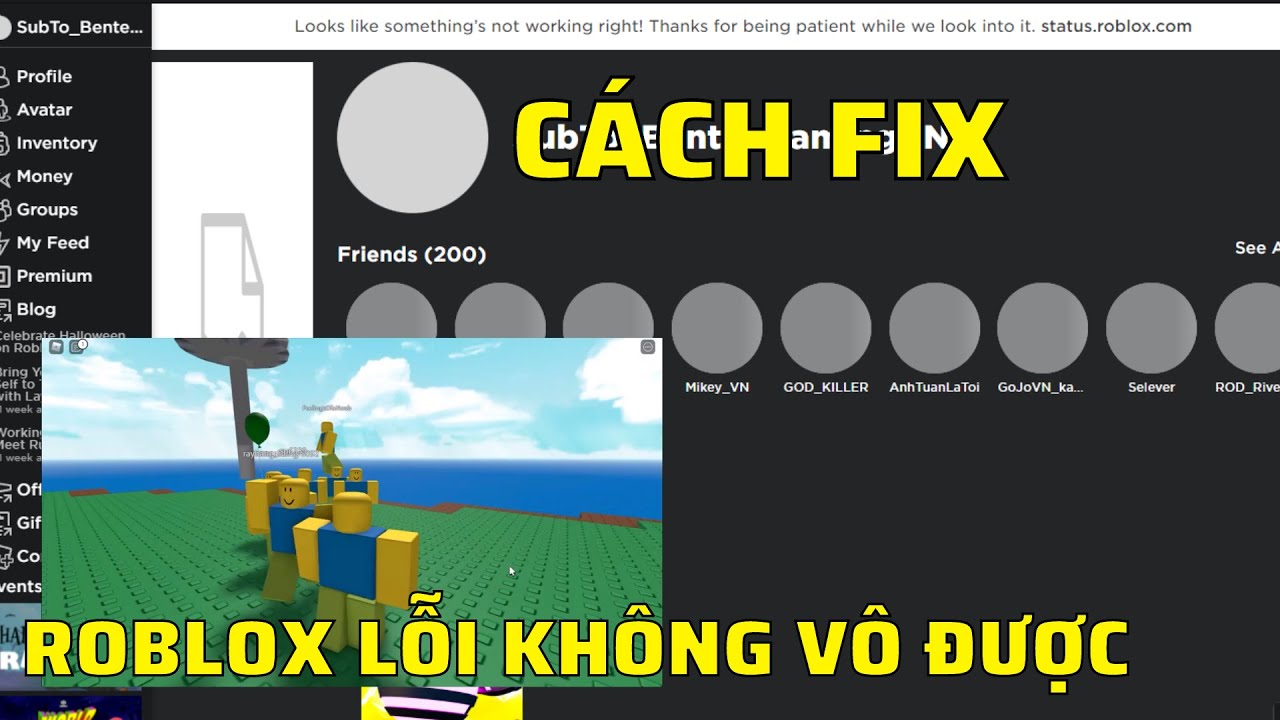
>> Xem thêm: Cách Hack Blox Fruit mới nhất
Những lỗi Roblox thường gặp nhất trên máy tính
Nếu đang chơi Roblox mà bạn thấy gặp lỗi thì nguyên nhân có thể do những nguyên nhân sau:
- Kết nối không nhất quán
- Internet băng thông thấp
- Sự can thiệp của tường lửa
- Máy chủ Roblox không hoạt động
- Game trống hoặc được mã hóa kém
- Bạn đã bị cấm vào máy chủ hoặc đó là một máy chủ riêng
Mỗi sự cố sẽ có các thông báo lỗi khác nhau, trong đó phổ biến nhất là “Could Not Connect” và “ID Failure 14”. Hoặc bạn gặp phải thời gian tải cực kỳ lâu, game có thể vào chế độ Xây dựng và Chỉnh sửa nhưng không vào chế độ Chơi. Hay vấn đề phổ biến khác là Error Code 279.
Kiểm tra kết nối Internet
Trước tiên, bạn cần kiểm tra xem kết nối với Internet có đủ nhanh để chạy Roblox hay không.
– Trên Windows
- Nhấn Windows + I để mở Cài đặt.
- Chọn Network & Internet.
- Trong Status, bạn thấy “You’re connected to the Internet”.
- Nếu không, hãy sữa lỗi kết nối internet.
– Trên Mac
- Chọn Apple Menu > System Preferences > Network.
- Chọn Network Adapter.
- Bạn sẽ thấy Status: Connected.
– Trên Xbox One
- Chọn Settings > All Settings > Select Network > Network settings.
- Chọn Test network connection. Khi đó bạn thấy có kết nối với internet hay không.
– Trên iOS hoặc Android
- Bạn sẽ có thể thấy kết nối internet của mình bằng chỉ báo dữ liệu dọc theo đầu màn hình (bên cạnh biểu tượng tiếp nhận). Lưu ý: Để có kết nối ổn định nhất, bạn nên cố gắng phát khi được kết nối qua cáp dây ethernet (thay vì qua WiFi).
- Kiểm tra tốc độ kết nối.
- Roblox yêu cầu kết nối internet trung bình 4-8 Mb/giây.
- Mở Trình duyệt Internet của bạn.
- Trong thanh tìm kiếm, nhập speedtest.net.
- Sau khi trang web tải, hãy chọn Bắt đầu.
- Chờ trang hiển thị điểm trung bình.
- Nếu tốc độ này thấp hơn tốc độ kết nối được khuyến nghị, nó có thể là nguyên nhân gây ra sự cố.
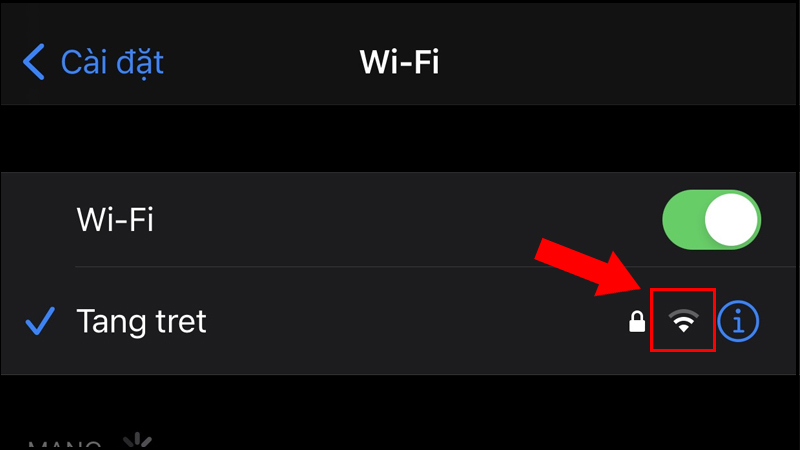
>> Xem thêm: 6 Cách lấy đồ free trong roblox nhận ngay phần thưởng giá trị
Kiểm tra tường lửa
Tường lửa cũng có thể là nguyên nhân chặn Roblox. Để kiểm tra, bạn thực hiện theo các bước sau:
– Trên Windows 10
- Mở Start
- Nhập Firewall vào thanh tìm kiếm.
- Chọn Allow an app through Windows Firewall. Tường lửa của Windows.
- Cuộn xuống và tìm Roblox.
- Nếu nó chưa được chọn, check nó trên Private Networks.
– Trên Mac
- Mở System Preferences.
- Chọn Security hoặc Security & Privacy.
- Chọn tab Firewall.
- Unlock phần tùy chọn, sau đó nhập tên Administrator và mật khẩu.
- Chọn Firewall Options.
- Chọn Add Application (+).
- Chọn Roblox.
- Chọn Add > OK.
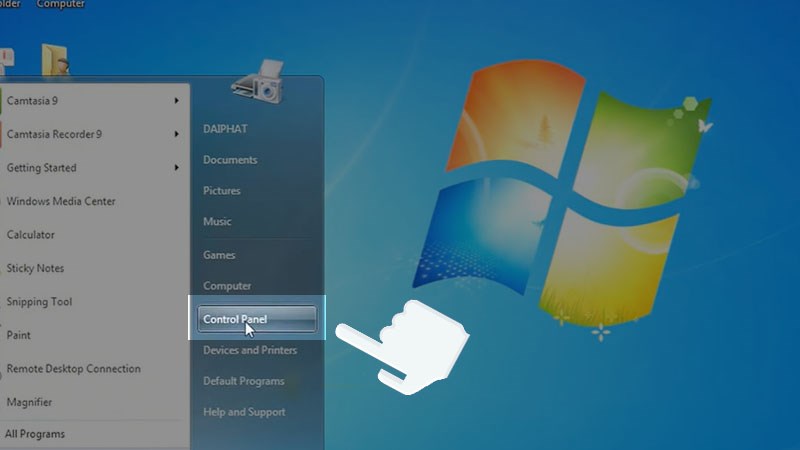
>> Xem thêm: Tặng Acc Blox Fruit Vip (Cho Acc Blox Fruit Vip)
Kiểm tra xem máy chủ Roblox có bị lỗi không
Có một số trang web sẽ báo cáo máy chủ Roblox bị lỗi hay không. Bạn vào Roblox Status trên Twitter và Down Detector. Những điều này dựa trên báo cáo của người dùng và không được liên kết với Roblox.
Kiểm tra xem đó có phải là bản đồ/địa điểm xấu không
Một số bản đồ/ địa điểm trên Roblox được tạo kém hoặc có lỗi mã nội bộ. Nếu hình đại diện xuất hiện, điều đó có nghĩa là bản đồ đã được tải. Còn nếu lỗi thì tìm hiểu các bước khắc phục dưới đây.
Xóa dữ liệu Roblox
Nếu bạn đang chơi trên thiết bị Android, các file tạm thời đôi khi có thể bị hỏng. Để xóa dữ liệu này:
- Mở Cài đặt > Ứng dụng.
- Chọn Roblox rồi chọn Bộ nhớ.
- Chọn Xóa dữ liệu và Xóa bộ nhớ cache.
Cài đặt lại Roblox
Nếu bạn thấy sự cố kết nối quá dài thì cách cuối cùng là cài đặt lại game. Đảm bảo rằng Roblox đã được đóng trên thiết bị, sau đó gỡ cài đặt và cài đặt lại.
Lưu ý: Đảm bảo gỡ cài đặt Roblox đúng cách trước khi cài đặt lại. Đây là cách dành cho Windows và Mac.
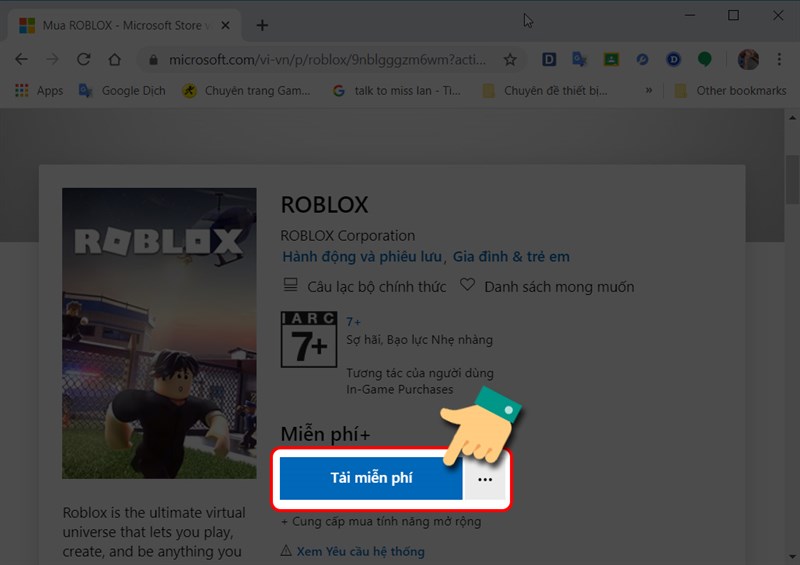
>> Tham khảo: Code Blox Fruit [Cách nhập Code Blox Fruits]
Roblox bị lỗi không vào được trên điện thoại
Nếu thấy không thể đăng nhập game Roblox trên điện thoại và chưa biết cách khắc phục Roblox bị lỗi không vào được trên điện thoại thì tìm hiểu ngay các thông tin dưới đây nhé.
Kiểm tra xóa bớt bộ nhớ
Bộ nhớ điện thoại đầy là nguyên nhân phổ biến khiến bạn không thể chơi được Roblox. Để giải quyết, hãy kiểm tra và xóa bộ nhớ không cần thiết để giải phóng dung lượng.
+ Xóa dữ liệu duyệt web thường xuyên
- Bước 1: Truy cập vào Google Chrome, chọn dấu 3 chấm ở phía bìa bên phải > Chọn Lịch sử.
- Bước 2: Tại Lịch sử chọn Xóa dữ liệu duyệt web > Chọn thời gian muốn xóa > Click chọn Xóa dữ liệu.
+ Xóa bộ dữ liệu và cache của các ứng dụng thường xuyên dùng
- Bước 1: Vào Cài đặt > Chọn Quản lý ứng dụng > Click chọn ứng dụng bạn muốn dọn dẹp.
- Bước 2: Nhấn chọn Sử dụng dữ liệu > Lần lượt nhấn Xóa dữ liệu và Xóa bộ nhớ cache.
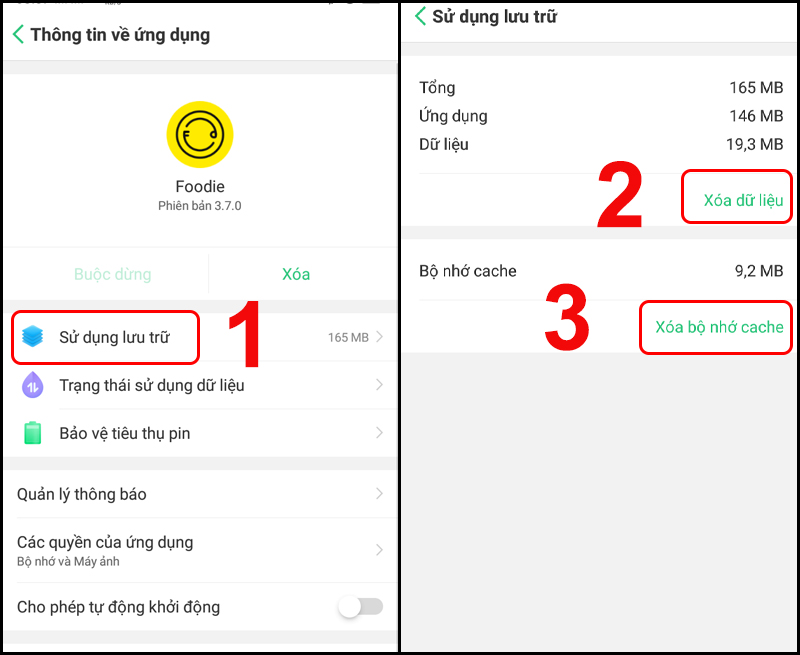
+ Sử dụng các dịch vụ lưu trữ đám mây
Google Photos cho phép sao lưu toàn bộ thư viện ảnh vào tài khoản Google. Sau khi ảnh được sao lưu an toàn hãy xóa ảnh để giải phóng không gian lưu trữ. Bạn mở ứng dụng Photos > Đăng nhập vào tài khoản Google ở góc bên phải. Sau khi đăng nhập, bạn sẽ biết được biết có bao nhiêu dung lượng được lưu trữ an toàn.
+ Sao chép các dữ liệu sang bộ nhớ ngoài
Vào Cài đặt > Chọn Quản lý ứng dụng > Chọn ứng dụng muốn chuyển sang thẻ nhớ > Chọn Chuyển sang thẻ SD.
+ Gỡ bỏ các ứng dụng không cần thiết
+ Sử dụng các ứng dụng ở dụng rút gọn
Thay vì sử dụng bản full của ứng dụng luôn nặng hơn, hãy dùng phần mềm dạng rút gọn như Facebook Lite, Youtube GO để giảm bộ nhớ điện thoại.
+ Kiểm tra và xóa hình ảnh, video, tài liệu không dùng đến.
Khởi động lại điện thoại
- Khởi động lại thiết bị là giải pháp được ưu tiên hàng đầu trong việc khắc phục một lỗi nào đó.
- Bạn hãy thử khởi động lại điện thoại và vào lại game
Tăng cấu hình điện thoại
Các điện thoại tầm trung đều có RAM khá tốn làm ảnh hưởng đến quá trình sử dụng, nhất là khi dùng điện thoại chơi game. Để khắc phục tình trạng này, hãy thường xuyên giải phóng RAM cho điện thoại của bạn.
Cập nhật phiên bản mới hoặc tải file APK
Bạn kiểm tra xem thiết bị của bạn đã cập nhật phiên bản mới nhất của game hay chưa. Nếu chưa thấy thì update ngay để khắc phục lỗi không chơi được game.
Ngoài ra, quá trình tải và cài đặt file APK vào điện thoại có thể bị lỗi trong hoặc gặp sự cố từ 1 nguyên nhân nào đó, chẳng hạn như nguồn không chính chủ. Bạn nên gỡ cài đặt ứng dụng đang chạy file APK ra, và tải từ các nguồn uy tín như CH Play hay App Store.
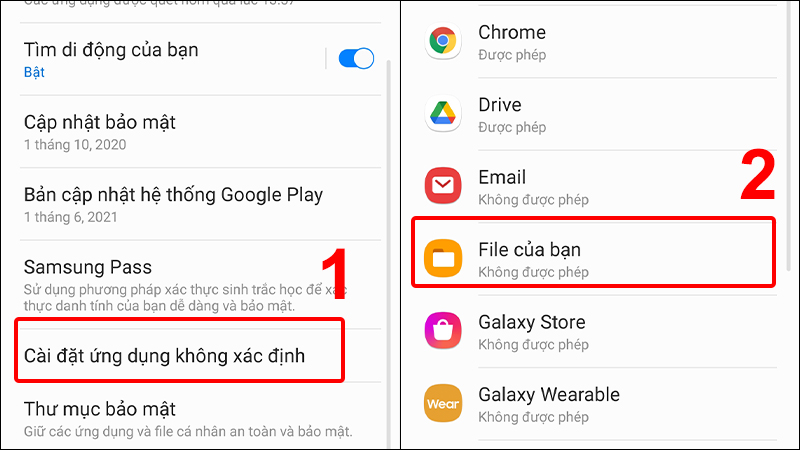
-> Tham khảo: Cách giảm lag Roblox khi chơi trên máy tính và điện thoại
Roblox bị lỗi không vào được trên máy tính
Nếu đang chơi Roblox trên máy tính mà bị lỗi thì bạn có thể thực hiện các bước dưới đây nhé.
Xóa bộ nhớ cache và cookie của trình duyệt
+ Cách xóa bộ nhớ cache và cookie của trình duyệt Google Chrome
- Bước 1: Tại giao diện trình duyệt Chrome, click vào biểu tượng dấu 3 chấm > Chọn Công cụ khác > Chọn Xóa dữ liệu duyệt…
- Bước 2: Tại mục Phạm vi thời gian chọn khoảng thời gian chứa dữ liệu muốn xóa, tick chọn Cookies và các dữ liệu trang web khác, Tệp và hình ảnh được lưu trong bộ nhớ đệm, Lịch sử duyệt web > Nhấn Xóa dữ liệu.
+ Cách xóa bộ nhớ cache và cookie của trình duyệt Firefox
- Bước 1: Tại giao diện trình duyệt Firefox. Bạn nhấn vào biểu tượng 3 dấu gạch ngang > Chọn mục Thư viện.
- Bước 2: Chọn Lịch sử.
- Bước 3: Chọn mục Xóa lịch sử gần đây…
- Bước 4: Tại Khoảng thời gian để xóa chọn khoảng thời gian có dữ liệu muốn xóa > Tick chọn vào mục Cookies, Bộ nhớ đệm > Nhấn nút OK.
+ Cách xóa bộ nhớ cache và cookie của trình duyệt Cốc Cốc
- Bước 1: Tại giao diện Cốc Cốc. Sau đó nhấn vào chữ Cốc Cốc ở góc trái > Chọn Công cụ khác > Chọn Xoá dữ liệu duyệt…
- Bước 2: Tại Phạm vi thời gian chọn khoảng thời gian chứa dữ liệu muốn xóa > Tick chọn Lịch sử duyệt web, Cookies và dữ liệu trong bộ nhớ đệm, Tệp và hình ảnh được lưu trong bộ nhớ đệm > Nhấn Xóa dữ liệu.
+ Cách xóa bộ nhớ cache và cookie của trình duyệt Microsoft Edge
- Bước 1: Trước tiên, bạn nhấn vào biểu tượng dấu 3 chấm ở góc phải trình duyệt > Chọn Settings.
- Bước 2: Chọn mục Privacy, search, and services.
- Bước 3: Kéo xuống đến mục Clear Browsing Data > Nhấn vào nút Choose what to clear.
- Bước 4: Trong hộp thoại vừa hiện ra, tại mục Time Range chọn thời gian chứa dữ liệu muốn xóa > Tick vào các ô Cookies and Other Site Data, Cached Images and Files > Nhấn Clear now.
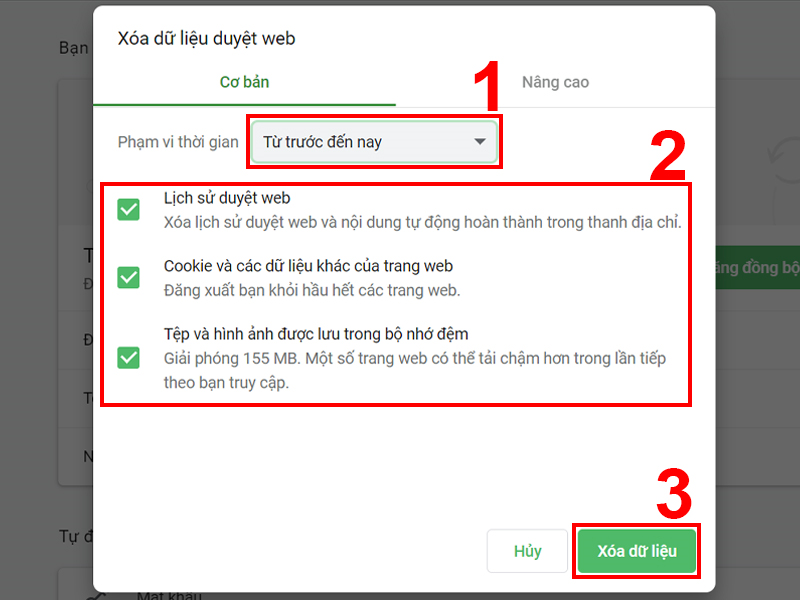
>> Xem thêm: Cách lấy lại Acc Roblox khi bị Hack nick bị đổi Gmail thành công 100%
Reset trình duyệt
Nếu vấn đề của Roblox có thể được giải quyết nhanh chóng bằng cách reset lại trình duyệt trên máy tính của bạn.
+ Khôi phục cài đặt gốc cho trình duyệt Google Chrome
- Bước 1: Trước tiên, bạn mở Google Chrome chọn biểu tượng 3 chấm > Chọn cài đặt.
- Bước 2: Chọn nâng cao.
- Bước 3: Ở mục đặt lại các tùy chọn cài đặt chọn khôi phục cài đặt về mặc định bạn đầu.
- Bước 4: Đặt lại các tùy chọn cài đặt.
+ Khôi phục cài đặt gốc cho trình duyệt Firefox
- Bước 1: Trước tiên, bạn hãy nhấn vào biểu tượng ba chấm ở góc phải màn hình Firefox.
- Bước 2: Bạn hãy nhấn vào mục Trợ giúp.
- Bước 3: Chọn mục Thông tin xử lý sự cố.
- Bước 4: Tại đây có ba tùy chọn:
- Làm mới Firefox như khi mới cài đặt: Cài đặt lại trình duyệt về trạng thái ban đầu, xóa tiện ích và mục tùy chỉnh, xóa lịch sử duyệt web, bookmark… đều sẽ bị xóa sạch khỏi trình duyệt.
- Thử dùng chế độ an toàn: Chỉ khởi động lại và vô hiệu hóa các tiện ích bạn đã cài đặt.
- Hãy thử xóa bộ nhớ đệm khởi động: Khởi động lại Firefox để xóa bộ nhớ đệm. Không thay đổi cài đặt của bạn hoặc xóa các tiện ích mở rộng mà bạn đã thêm vào Firefox.
- Bước 5: Nhấn vào Khôi phục Firefox để tiếp tục.
- Bước 6: Chọn Khôi phục Firefox để xác nhận.
- Bước 7: Nhấn Hoàn thành.
- Bước 8: Bạn hãy chọn Khôi phục lại toàn bộ các thẻ và cửa sổ hoặc Chỉ khôi phục những cái bạn muốn > Nhấn Bắt đầu nào.
Kiểm tra tường lửa
Trên máy tính có nhiều phần mềm chống virus hoặc bảo mật Internet đang kiểm soát các chương trình. Để được cho phép Roblox truy cập trên máy tính, hãy thực hiện:
- Bước 1: Nhấn ô tìm kiếm và gõ Windows Defender Firewall > Nhấn Enter để truy cập.
- Bước 2: Chọn Allow App to communicate though Windows Defender Firewall.
- Bước 3: Nhấn Change settings > Tại ROBLOX, tích chọn để cho phép trang web có quyền truy cập internet > Nhấn OK.
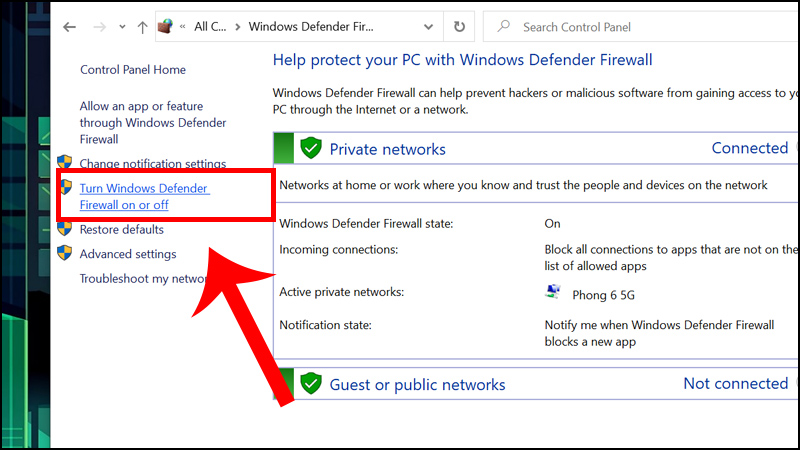
>> Tham khảo: Mod skin liên quân [Mod skin LOL] [Cách xóa Mod Skin Liên Quân]
Lời kết
Như vậy là bạn đã biết được nguyễn nhân Rolox bị lỗi do đâu, cách khắc phục Roblox bị lỗi không vào được trên máy tính và trên điện thoại nhanh chóng, chính xác nhất. Hi vọng mọi người luôn có quãng thời gian chơi game vui vẻ và ít bị lỗi nhất nhé.

Tôi là Nguyễn Văn Sỹ có 15 năm kinh nghiệm trong lĩnh vực thiết kế, thi công đồ nội thất; với niềm đam mê và yêu nghề tôi đã tạo ra những thiết kếtuyệt vời trong phòng khách, phòng bếp, phòng ngủ, sân vườn… Ngoài ra với khả năng nghiên cứu, tìm tòi học hỏi các kiến thức đời sống xã hội và sự kiện, tôi đã đưa ra những kiến thức bổ ích tại website nhaxinhplaza.vn. Hy vọng những kiến thức mà tôi chia sẻ này sẽ giúp ích cho bạn!
